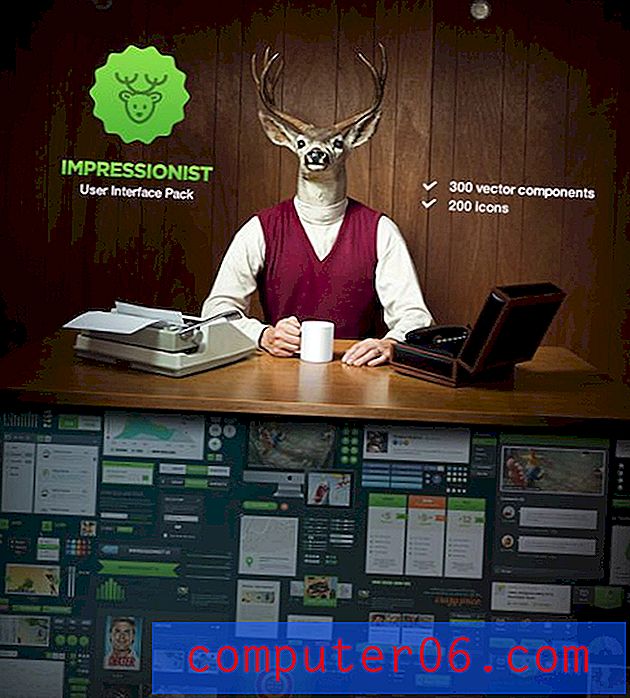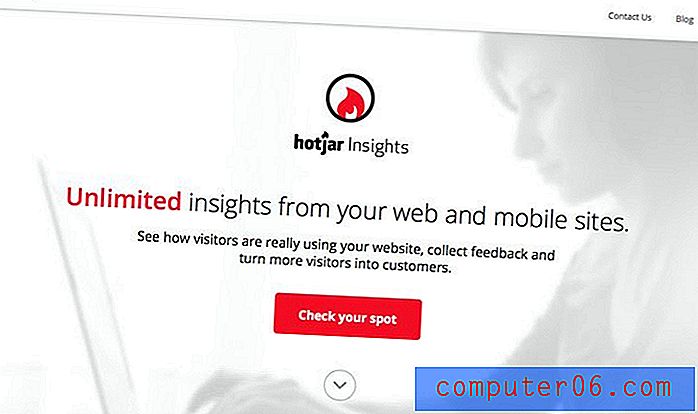Excel 2010에서 페이지 레이아웃보기로 전환하는 방법
Microsoft Excel 2010에서 스프레드 시트를 작업 할 때는 주로 추가하는 데이터와 찾으려는 정보에 중점을 둡니다. 그러나 스프레드 시트를 작성하여 인쇄하고 동료와 공유해야하는 경우 스프레드 시트가 종이에 어떻게 표시되는지 알고 있어야합니다.
다행히 Excel 2010에는 "페이지 레이아웃"이라는 특수한보기가 있으며이를 사용하면 인쇄 된 페이지에 데이터의 레이아웃을 표시 할 수 있습니다. 이를 통해 행 및 열 크기를 조정하여 모든 것이 가능한 한 페이지에 맞도록 할 수 있습니다. 아래의 자습서는 페이지 레이아웃보기로 전환하는 방법을 보여줍니다.
Excel 2010에서 스프레드 시트의 페이지 레이아웃보기
Microsoft Excel 2010에는 여러 가지보기가 있습니다. 기본보기는 보통이며 가장 익숙한보기 일 수 있습니다. 아래 단계의 페이지 레이아웃 보기가 요구 사항을 충족하지 않는 경우 3 단계에서 사용 가능한 다른 옵션 중에서 선택할 수도 있습니다.
1 단계 : Excel 2010에서 통합 문서를 엽니 다.
2 단계 : 창의 맨 위에있는 보기 탭을 클릭하십시오.

3 단계 : Office 리본의 통합 문서보기 섹션에서 페이지 레이아웃 단추를 클릭합니다.
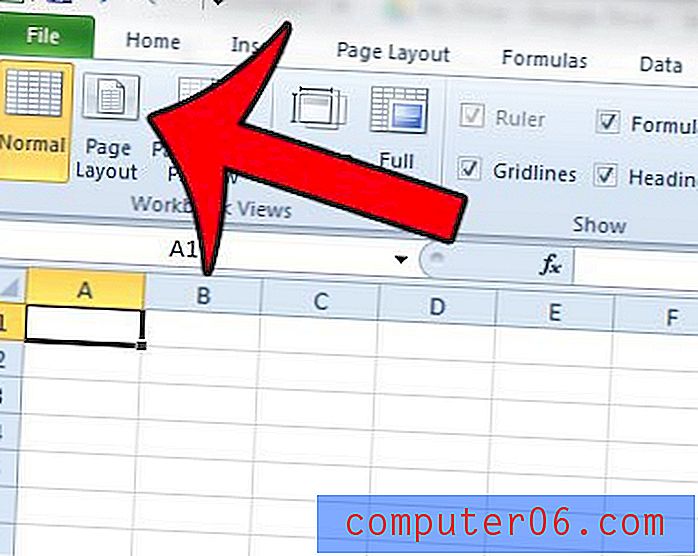
이제 인쇄 될 Excel 워크 시트를 볼 수 있습니다.
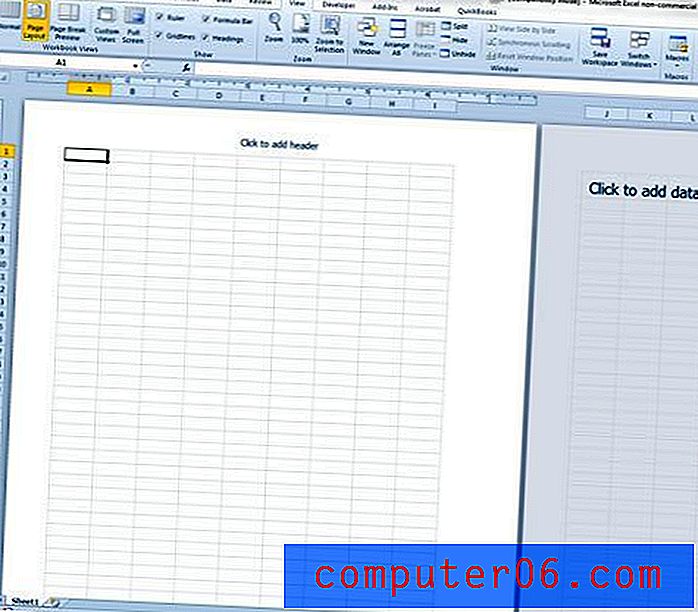
이 방법은 여러 페이지로 된 스프레드 시트가 있고 일부 데이터가 자체 페이지에서 분리 될까 염려 될 때 매우 유용합니다. 이 기사를 읽고 Excel 2010에서 스프레드 시트를 인쇄 할 때 더 좋아 보이도록 조정할 수있는 유용한 설정에 대해 알아볼 수도 있습니다.
스프레드 시트에서 페이지 나누기가 의미가없는 경우 수동으로 삽입되었을 수 있습니다. 이 기사에서는 Excel 2010 워크 시트에서 모든 페이지 나누기를 제거하는 방법을 보여줍니다.